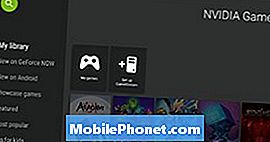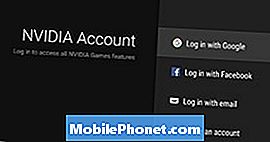विषय
- अपने कंप्यूटर से स्ट्रीम गेम्स
- NVIDIA शील्ड टीवी पर कोडी सेट करें
- Plex Server के रूप में NVIDIA शील्ड टीवी सेट करें
- तथ्यों, मौसम और सामान्य ज्ञान के लिए Google खोजें
हम NVIDIA शील्ड टीवी से प्यार करते हैं क्योंकि यह एक शक्तिशाली 4K वीडियो स्ट्रीमिंग डिवाइस, गेमिंग कंसोल और मनोरंजन प्रणाली है। यह सबसे सस्ता सेट-टॉप स्ट्रीमिंग बॉक्स नहीं है, लेकिन यह GEFORCE Now गेमिंग सेवा या हाल ही में GEFORCE GTX ग्राफिक्स कार्ड वाले कंप्यूटर से उच्च-अंत गेम्स की स्ट्रीमिंग का समर्थन करता है। यहां 5 भयानक NVIDIA शील्ड टीवी टिप्स और ट्रिक्स की हमारी सूची दी गई है, जिन्हें आपको अपने NVIDIA शील्ड टीवी के साथ आजमाना चाहिए।
अपने कंप्यूटर से स्ट्रीम गेम्स
अपने कंप्यूटर से NVIDIA शील्ड टीवी पर गेम स्ट्रीम करने के लिए, आपको कुछ चीजों की आवश्यकता होगी। आपको अपने पीसी पर सही ग्राफिक्स कार्ड और अपने पीसी पर GeForce अनुभव सॉफ्टवेयर स्थापित करने की आवश्यकता होगी। इसके अलावा, ऐप को अपने NVIDIA शील्ड टीवी पर लोड करें। हम आपको नीचे दिए गए चरणों के माध्यम से ले जाएंगे।
- अपने पीसी पर GeForce अनुभव सॉफ्टवेयर स्थापित करें और लॉग इन करें (आपको एक खाता स्थापित करने की आवश्यकता हो सकती है)।
- के लिए जाओ सेटिंग्स सॉफ्टवेयर में और फिर शील्ड तथा GameStream सक्षम करें.
- को खोलो NVIDIA के खेल शील्ड टीवी पर एप्लिकेशन और में जाना मेरा पुस्तकालय.
- चुनें GameStream सेट करें और फिर अपने कंप्यूटर पर GeForce अनुभव सॉफ्टवेयर में उपयोग किए गए खाते के साथ लॉग इन करें।
- वापस जाओ मेरा पुस्तकालय शील्ड टीवी पर और चुनें GameStream.
- एक खेल खोजें और इसे खेलने के लिए खोलें।
- पीसी पर GeForce अनुभव खोलें और अपने खाते में प्रवेश करें।
- शील्ड टीवी पर सेटिंग्स खोलें और फिर शील्ड चुनें और GameStream को सक्षम करें
- शील्ड टीवी पर NVIDIA गेम ऐप खोलें और फिर मेरी लाइब्रेरी पर जाएं और फिर गेमस्ट्रीम सेट करें
- उसी खाते में लॉग इन करें जो आपने पीसी पर किया था।
- शील्ड टीवी पर माय लाइब्रेरी के अंदर गेमस्ट्रीम पर जाएं
NVIDIA शील्ड टीवी पर कोडी सेट करें
कोडी एक मीडिया सेंटर ऐप प्रदान करता है जो उपयोगकर्ताओं को कई स्रोतों से सामग्री चलाने की सुविधा देता है। आप शील्ड टीवी या अपने स्थानीय नेटवर्क पर एक सर्वर पर पोर्ट से जुड़े यूएसबी ड्राइव पर मीडिया चला सकते हैं।इसे 10-फुट उपयोगकर्ता इंटरफ़ेस कहा जाता है क्योंकि यह 10 फीट दूर से बहुत अच्छा लगता है, जैसे कि एक लिविंग रूम में।

द शील्ड टीवी एक बेहतरीन कोडी प्लेयर बनाता है।
NVIDIA शील्ड टीवी एक महान कोडी बॉक्स बनाता है क्योंकि यह 4K खेलता है और हमारी सामग्री को खेलने के लिए एक अंतर्निहित स्थानीय यूएसबी स्टोरेज पोर्ट के साथ आता है।
सबसे पहले, आपको शील्ड टीवी पर प्ले स्टोर से कोडी ऐप इंस्टॉल करना होगा। फिर बॉक्स पर कोडी खोलें। बाईं ओर आप अपने टीवी पर सामग्री को खेलने या स्ट्रीम करने के लिए स्रोत देखेंगे। मीडिया फ़ाइलों के अपने संग्रह के माध्यम से ब्राउज़ करने के लिए एक का चयन करें।
आप ऐड-ऑन का उपयोग करके अधिक सामग्री भी जोड़ सकते हैं। उस ऐड-ऑन सेक्शन में जाएँ जहाँ आपको ऐड-ऑन्स स्थापित होंगे। उन्हें स्थापित करने के लिए, आपको कोडी सेटिंग्स में जाने और कुछ चीजों को बदलने की आवश्यकता होगी। कोडी के आधिकारिक विकी पर कोडी के एंड्रॉइड संस्करण का उपयोग करके सामग्री जोड़ने के तरीके के बारे में पूरी जानकारी प्राप्त करें।
आप अंतर्निहित फ़ाइल ब्राउज़र के बजाय कोडी का उपयोग क्यों करना चाहेंगे? आप शील्ड टीवी पर मूल रूप से उपलब्ध स्रोतों से सामग्री नहीं देख सकते हैं जैसे दुनिया भर से वीडियो सेवाओं को स्ट्रीमिंग करना। ऐड-ऑन की एक विशाल लाइब्रेरी उपलब्ध है, लेकिन चीजों को ठीक से काम करने में कुछ काम लगता है।
Plex Server के रूप में NVIDIA शील्ड टीवी सेट करें
https://www.youtube.com/watch?v=c9SAGdUvEHQ
कोडी की तरह, Plex उपयोगकर्ताओं को देखने के लिए मीडिया तक पहुंच प्रदान करता है। हालाँकि, Plex Server NVIDIA Shield TV को एक साधारण Plex सर्वर में बदल देता है। इसका मतलब है कि आप अपने सभी मीडिया को शील्ड टीवी में प्लग किए गए यूएसबी ड्राइव पर स्टोर कर सकते हैं। Plex ऐप फिर इंटरनेट के माध्यम से आपके टैबलेट, फोन, अन्य सेट-टॉप स्ट्रीमिंग बॉक्स और बहुत कुछ के लिए शील्ड टीवी से जुड़ी इस सामग्री को प्रस्तुत करता है।

हमने पहले ही शील्ड टीवी को Plex सर्वर के रूप में स्थापित करने के लिए एक गाइड लिख दिया है। इसे स्थापित करने के लिए उस गाइड का पालन करें और फिर यूएसबी पोर्ट के माध्यम से शील्ड टीवी से जुड़ी अपनी सामग्री का उपयोग करें।
तथ्यों, मौसम और सामान्य ज्ञान के लिए Google खोजें
NVIDIA शील्ड टीवी आवाज खोज क्षमता के साथ आता है और जल्द ही Google सहायक को जोड़ देगा। यह आपके शील्ड टीवी को सभी प्रकार के डेटा के लिए वेब पर खोज करने के लिए एक महान उपकरण में बदल देता है। आप लगभग किसी भी चीज़ को खोज सकते हैं, जिसे Google खोजता है, जैसे स्थानीय मौसम, मूवी समय, खेल स्कोर या शेड्यूल और बहुत कुछ।
शील्ड टीवी रिमोट या गेम कंट्रोलर का उपयोग करें। हमने आपको दिखाया कि लेख में हमारा सहायक कैसे है।